sketchbook pro2020是一款专业的插图绘画软件,该软件为用户提供了非常多丰富的绘画工具,让用户有灵感时可以直接在软件中进行绘画,画出自己内心的想法。
软件介绍
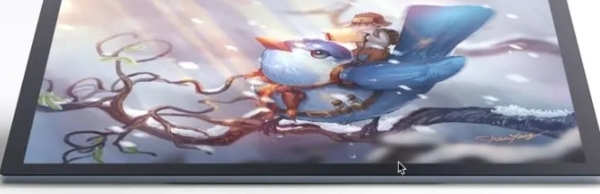
SketchBook是Autodesk公司的数字绘画软件应用程序。这个应用程序是一个像素图形或位图,使数字设计师能够捕捉到他们的想象力和心理图像与大量的功能和特点。该程序最初由Alias Systems开发,后来由Autodesk由其原始所有者开发。 Autodesk一直在努力设计程序的图形界面,以便在同一张纸和包上绘画的感觉传递给设计师。事实上,所有的工具,如字体,画笔,标记等都是为了实际使用而设计的。 SketchBook完全支持用于数字绘画的图形平板电脑,并且其各种工具易受笔式驱动器中风的影响。无论设计师需要通过设置绘图板上的笔压力来增加还是减少行和线的厚度,都可以实现这一点。这在绘制微妙的元素中很重要,例如陶器绳上的发翘或细线。
软件特色

一、享受出色的绘画体验
sketchbook pro 2020有着极为优美的界面,可以最大化每台设备上的绘画空间。
1、专注绘画不受干扰
一个真正优雅的设计知道什么时候不该打扰你。用户界面会一直保持隐形,除非您想要拾取铅笔、钢笔、马克笔、或者画刷。尽情发挥您的创造力而不是迷失在菜单之中。
2、如绘画般感受
用可以呈现1亿像素的画布的绘画引擎大胆创作,同时还能维持传统绘画的放大视角感受。专业人士依赖于它的准确度和速度,但最主要还是因为感觉合适。
二、在灵感迸发时随时捕捉创意
最好的创意是你没有忘记记下的创意。
1、瞬间从纸上变为数码
您设备上的照相机可以成为一台扫描仪。Scan Sketch可以导入您在透明背景上的线条艺术,使它能够被上墨和着色。
2、在您的所有设备上都可用
您无论到哪里都带着您的手机。订阅SketchBook为您的创意与艺术保驾护航。
三、将您的素描精炼成插画艺术
没有其它的应用程序可以将您画在餐巾纸背面的涂鸦转变成完全真实的杰作了。
1、在数码空间里使用熟悉的工具
铅笔、墨水、马克笔、还有超过190种可定制的可以组合质感和形状的画刷。额外奖励:专插画师们挚爱的Copic Color Library。
2、严肃的创新(当您想要时)
使用传统的直尺和椭圆形尺来画出精准的线条。或者用有16个象限区的辐射对称和能够平滑线条并矫正形状的笔触预测来享受神奇的辅助功能。(我们将为您保密。)
四、感觉不像工作的工作流
在SketchBook中开工或用SketchBook收尾。选择适合您工作的任何一种方式。
1、PSD兼容于所有设备
将您的作品导出为JPG、PNG、BMP、TIFF、和——当然了——PSD文件。分层的PSD文件可以被完整保存(导入和导出),包括层名称、组、和混合模式。
2、设计师最好的朋友
设计师、建筑师、汽车和工业设计师都在使用SketchBook来快速地重述并交流他们的创意。
软件功能

1、专业画笔带来自然的绘图体验
SketchBook 提供了 140多种由艺术家和设计师参与设计的画笔,可轻松绘制出您梦寐以求的精确笔划。尝试使用设计铅笔集、水彩笔、彩色蜡笔和马克笔,体验纸上绘图的感觉。
2、纹理画笔
使用新的画笔纹理功能,添加深度并创建更丰富的画笔。
3、SketchBook福利
在SketchBook中直接访问行业专业人士每周创建的各种画笔。
4、图层不受限,超大画布大小
配有上亿像素的画布大小,并且对图层数没有限制。可自由创建极其详细的大图。
5、通过手写笔和触控输入自然流畅地绘图
经过全新设计的界面让您创意无限,而无需学习新命令。用手指移动标尺,用手写笔绘制线条。支持手指缩放并添加细节。所有功能应有尽有,随您自由掌控。

6、绝佳的用户界面
这一全新的混合界面,将桌面版本与移动版本的精华完美融合到一起。无需重新学习,即刻便可开始绘制。
7、对称工具
绘制图像的一侧,SketchBook会自动为您镜像另一侧。可以选择水平对称或垂直对称。
8、填充工具
创建多个色带混合在一起的填充。选择线性或径向渐变填充。
9、导向工具
需要帮助创建直线和椭圆?使用标尺和椭圆工具为您提供导向。
10、笔划稳定器
如果您曾经感叹艺术画笔绘制出的卓越线条,可以试试笔划稳定器。一上手便可绘制出精美流畅的笔划。
怎么导入图片
我们可以在软件中导入图片,然后对图片进行后期处理,那么第一步就是导入图片,下面小编为大家带来图片的导入方法介绍,快速的将自己想要绘画或者处理的图片导入到软件中。
1、首先我们打开软件,可以看到软件画纸上方有一行菜单栏
2、我们点击一个图片的图标
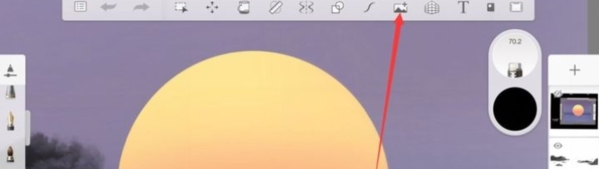
3、接下来会弹出选择图片的窗口,我们找到自己想要导入的图片
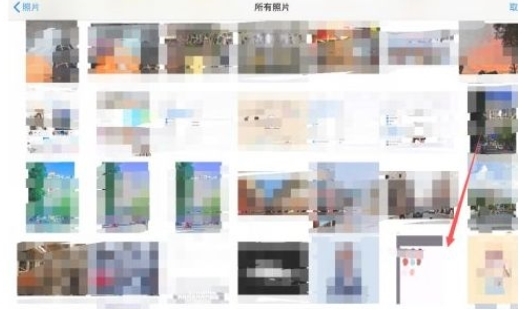
4、然后我们在图片刚导入时可以对图片进行移动、大小缩放和旋转
5、选择好图片的位置之后,我们点击确定,图片就完成导入了。
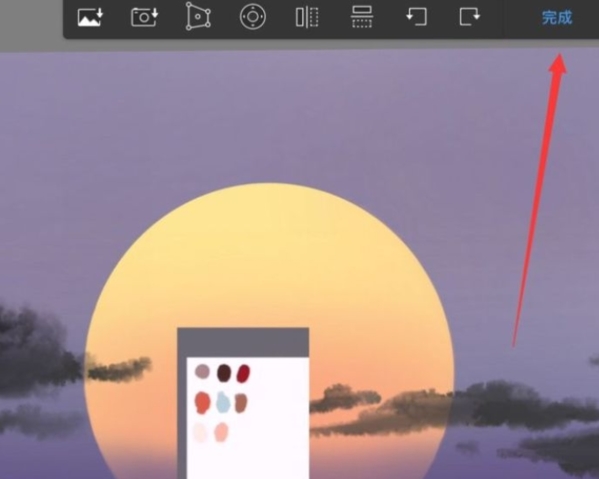
怎么改变画笔的颜色
在软件中我们进行绘画的时候,可以为我们的画笔选择颜色,这样用画笔画出来的线条就会有颜色,很多的用户不知道怎么去修改画笔的颜色,下面小编为大家带来画笔颜色的修改方法介绍,感兴趣的玩家快来看看吧。
1、进入软件后,我们点击右方悬浮框的下方圆环,如下图所示;
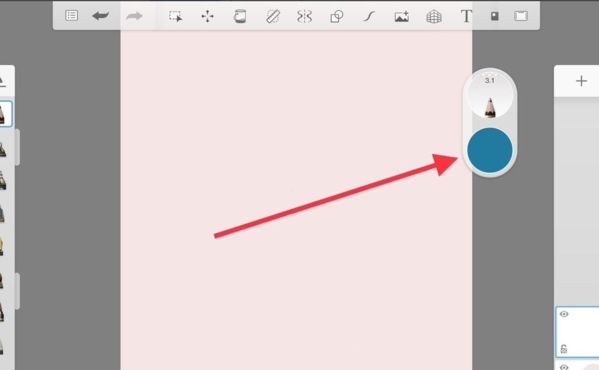
2、这时候弹出一个颜色对话框,我们在圆盘上面进行选取颜色即可,如下图所示;
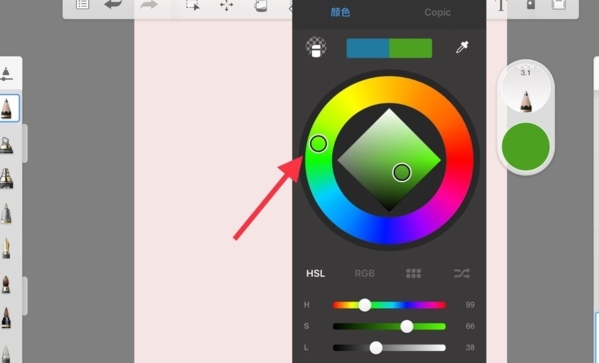
3、如果大家觉得圆环上面不好取色,可以在下方那个选择RGB等三种模式进行取色,如下图所示;
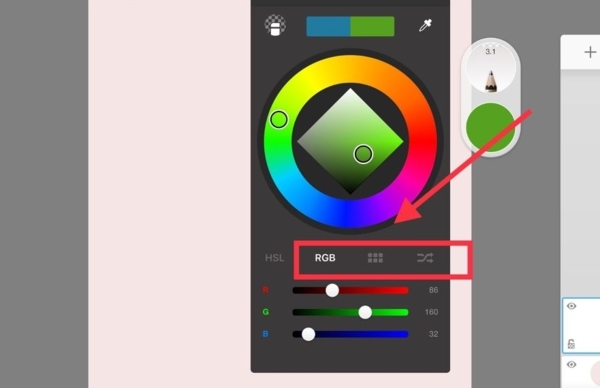
4、我们还可以点击上方Copic,然后选取下方的颜色也是可以的;
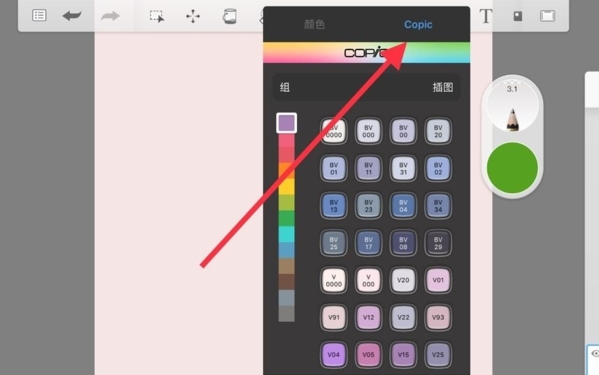
5、当然,我们还可以点击右下角的五彩圆环标记。
6、这时候会弹出一个颜色的下拉菜单,我们直接在上方选取颜色也是可以的。
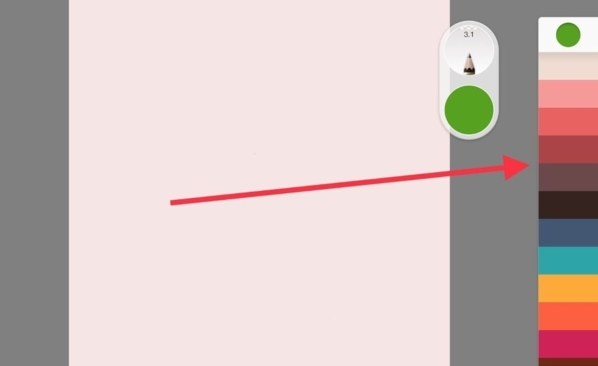
怎么晕染
晕染是一个比较难实现的操作,但是非常的好看,几个颜色混合在一起晕染开,颜色从浓到浅,颜色和颜色之间的过渡非常自然,下面小编为大家带来晕染的方法介绍,快来一起看看吧。

1、先上背景色蓝的紫的绿的粉的balabala
2、然后给抹匀了,晕染开
3、用自带的笔刷,顺便改一下颜色用斑点纹理画一些主色调什么的
4、然后覆盖一个图层,用深蓝色填充
5、用软橡皮把主色调部分擦出来,调整一下透明度即可
相关版本
精品推荐
-

Topaz Mask ai中文汉化版
下载 -

vray4.1 for sketchup渲染器
下载 -

World Creator
下载 -

PureRef(绘画素材管理软件)
下载 -

coreldraw X4
下载 -

procreate pc版
下载 -

easycanvas pc端
下载 -

c4d r23 oc渲染器
下载 -

UG NX 2021中文破解版
下载 -

AssetStudio中文版
下载 -

spline中文版本
下载 -

Scarab Darkroom(raw后期处理软件)
下载 -

Quixel Suite
下载 -
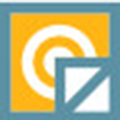
Vector Magic Desktop Edition
下载 -

Corona渲染器永久破解版
下载 -

中望CAD2020
下载
装机必备软件


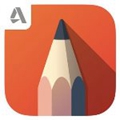














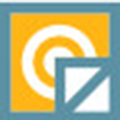















网友评论